Как в Whatsapp отключить автосохранение фотографий в галерею iPhone и Android
Последнее время мы все чаще сидим в программе Whatsapp, состоим в большинстве групп, и кроме полезной информации стали получать и множество ненужных картинок и клипов, которые норовят сохраниться на Ваш телефон. Порой, открываешь альбомы, а там сплошные смешные приколы, поздравления. И среди этого мусора мы ищем ценные фотографии, сделанные буквально вчера.
Поэтому большинство наших клиентов, особенно у которых память телефона ограничена, и кто еще не перебрался на смартфон с большой встроенной памятью задают нам вопрос: как отключить в Whatsapp автосохранение фотографий в галерею. Сегодня мы расскажем Вам, как это сделать.
Для пользователей iPhone все очень просто:
1) Открываем Whatsapp
2) В правом нижнем углу нажимаем на шестеренку «Настройки»
3) Выбираем пункт меню «Чаты»
4) Выключаем галочку «Сохранить медиа»
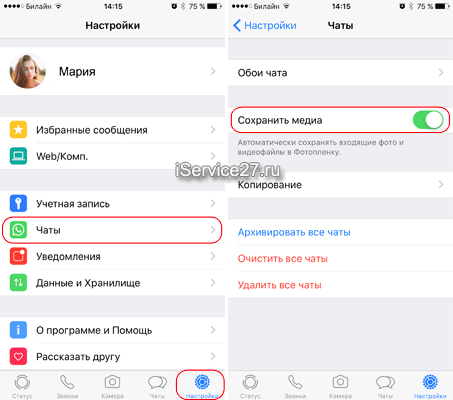
Все назойливые картинки теперь автоматически не сохраняются. Если Вам потребуется сохранить нужную картинку в альбом, то Вы ее можете сохранить в любое время.
Для пользователей Android все гораздо сложнее, не понимаю почему разработчик не сделал переключатель, видимо какие-то технические ограничения. Как же нам этого добиться:
1) Нам понадобится создать файл на компьютере с именем “.nomedia”, то есть nomedia – это расширение, точка обязательна, а перед точкой ничего нет. Если Вы попробуете создать такой файл в Windows, то система сразу «выругается», что у файла должно быть имя. Но есть хитрый способ. Открываете блокнот и нажимаете сохранить как. Важно в типе файла выбрать «Все», и тогда удастся создать файл «.nomedia»
2) Подключаем наш телефон к компьютеру, чтобы мы смогли получить доступ к файловой системе. У телефона есть две памяти встроенная и внешняя карта. Выбираем ту, где установлен Whatsapp.
3) Заходим в папку Whatsapp/Media/Whatsapp images (может называться Whatsapp Изображения)
5) Отключаем телефон и проверяем Whatsapp, больше он сохранять картинки в альбом не будет.
Теперь за свой альбом можно быть спокойным, спам туда не проберется 🙂
Присоединяйтесь к нам в ВК, Instagram, Одноклассники, Twitter, чтобы быть в курсе последних новостей из мира Apple и нашей компании.
Чем мы можем помочь?
По умолчанию фото и видео, которые вы получите в WhatsApp, будут автоматически сохранены в папке WhatsApp в разделе Фото на вашем iPhone.
Как отключить сохранение медиа в Фотоплёнку
Чтобы отключить сохранение медиафайлов в Фотоплёнку, откройте WhatsApp > Настройки

> Чаты

> отключить сохранение в Фотоплёнку.
Как сохранять медиафайлы из определённых чатов или групп
Вы также можете сохранять медиафайлы из выбранных вами чатов или групп. Нажмите на имя контакта или название группы, чтобы открыть Данные контакта или Данные группы, где вы сможете изменить настройки сохранения в Фотоплёнку


> Чаты

Как отключить автоматическое сохранение фото в WhatsApp на iPhone
Мессенджер WhatsApp- это очень удобное приложение, позволяющее обмениваться полезной информацией или просто общаться с друзьями. В приложении есть групповые чаты, в которых может участвовать до 256 человек. Хорошо, если все они отправляют в чат что-то действительно важное. Но чаще всего пользователи делятся видео и картинками с шутками или поздравлениями. Все эти файлы автоматически сохраняются в галерею телефона и занимают много места. Но можно ли отключить автоматическое сохранение в WhatsApp на IPhone?
Куда сохраняются картинки?
Обычно фотографии из мессенджера сохраняются в галерею в папку WhatsApp Images. Через проводник найти эту папку можно по следующему адресу: … /WhatsApp/media/WhatsApp Images. Из-за автосохранения каждого файла место на IPhone быстро заканчивается. Это может приводить к сбоям работы многих приложений.

Чтобы находить и удалять ненужные фотографии было проще, можно поменять место их сохранения. Для этого необходимо:
По мере заполнения папки ее нужно очищать, чтобы лишние документы не занимали место на устройстве. Если в памяти не осталось места, то при попытке загрузки медиа телефон выдаст ошибку.
Перемещение в облачное хранилище
Если удалять навсегда фотографии из Вотсап не хочется, то можно сразу перемещать их в Google диск или ICloud. Тогда в облаке будет копия, а память телефона можно спокойно освободить.
ICloud- это облачное хранилище документов. Через него можно получить доступ к файлам с любого устройства Apple, подключенного к одному аккаунту.
Чтобы сохранить фото в ICloud следует:
Виртуальное хранилище Гугл диск устанавливается на IPhone и так же подходит для создания копии файлов. Для создания копии на Google диск нужно:
После этого останется только выбрать сеть загрузки.
Перенести файлы на карту памяти
Сохранение медиа на SD-карту возможно только на телефонах Android старых версий. В IPhone не предусмотрена карта памяти. Поэтому перенести лишние фото на нее не получится. Но можно воспользоваться компьютером. На него необходимо установить ITunes. После подключения айфона с помощью USB в этой программе можно будет просмотреть медиа на устройстве и перенести их на компьютер.
Как отключить автосохранение?
Медиафайлы не будут перемещаться на IPhone. Но они будут оставаться в мессенджере.
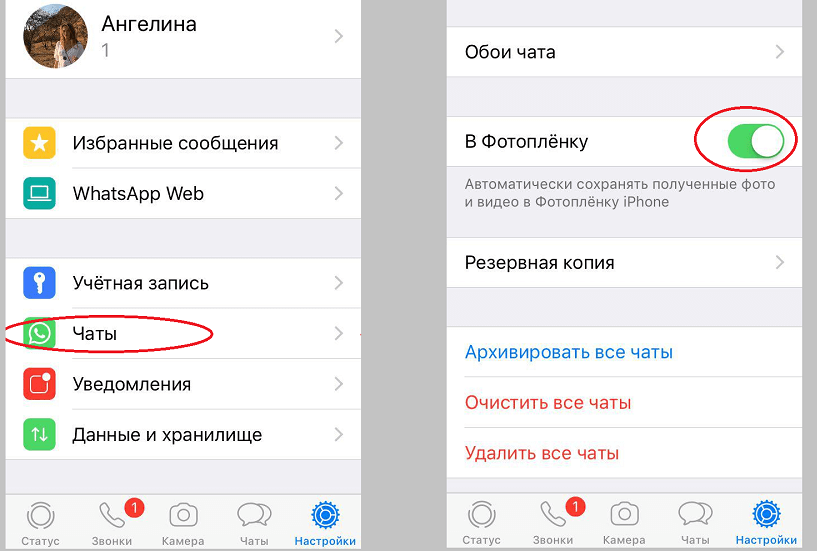
Если вы не хотите, чтобы картинки не оставались даже в памяти Ватсап, то алгоритм будет другим:
Теперь картинки не будут загружаться даже в WhatsApp. Так же можно сделать и с видео и аудио.
Как сохранить фото из мессенджера?
Чтобы фотографии из WhatsApp можно было сохранить в галерею Iphone, необходимо разрешить доступ к медиафайлам устройства. Разрешение спрашивается при первом запуске мессенджера.
Когда автосохранение не включено, нужные документы придется сохранять самостоятельно. Чтобы это сделать, необходимо:
Файл переместится в галерею.
Если требуется сохранение сразу нескольких изображений, то следует:
Выбранные фотографии будут перенесены в галерею айфона.
Можно ли включить автоматическое сохранение?
Автосохранение медиа можно включить заново. Для этого следует:
Автосохранение медиафайлов снова активно.
Как отключить автоматическое сохранение фото в WhatsApp на iPhone
Мессенджер WhatsApp- это очень удобное приложение, позволяющее обмениваться полезной информацией или просто общаться с друзьями. В приложении есть групповые чаты, в которых может участвовать до 256 человек. Хорошо, если все они отправляют в чат что-то действительно важное. Но чаще всего пользователи делятся видео и картинками с шутками или поздравлениями. Все эти файлы автоматически сохраняются в галерею телефона и занимают много места. Но можно ли отключить автоматическое сохранение в WhatsApp на IPhone?
Куда сохраняются картинки?
Обычно фотографии из мессенджера сохраняются в галерею в папку WhatsApp Images. Через проводник найти эту папку можно по следующему адресу: … /WhatsApp/media/WhatsApp Images. Из-за автосохранения каждого файла место на IPhone быстро заканчивается. Это может приводить к сбоям работы многих приложений.

Чтобы находить и удалять ненужные фотографии было проще, можно поменять место их сохранения. Для этого необходимо:
По мере заполнения папки ее нужно очищать, чтобы лишние документы не занимали место на устройстве. Если в памяти не осталось места, то при попытке загрузки медиа телефон выдаст ошибку.
Перемещение в облачное хранилище
Если удалять навсегда фотографии из Вотсап не хочется, то можно сразу перемещать их в Google диск или ICloud. Тогда в облаке будет копия, а память телефона можно спокойно освободить.
ICloud- это облачное хранилище документов. Через него можно получить доступ к файлам с любого устройства Apple, подключенного к одному аккаунту.
Чтобы сохранить фото в ICloud следует:
Виртуальное хранилище Гугл диск устанавливается на IPhone и так же подходит для создания копии файлов. Для создания копии на Google диск нужно:
После этого останется только выбрать сеть загрузки.
Перенести файлы на карту памяти
Сохранение медиа на SD-карту возможно только на телефонах Android старых версий. В IPhone не предусмотрена карта памяти. Поэтому перенести лишние фото на нее не получится. Но можно воспользоваться компьютером. На него необходимо установить ITunes. После подключения айфона с помощью USB в этой программе можно будет просмотреть медиа на устройстве и перенести их на компьютер.
Как отключить автосохранение?
Медиафайлы не будут перемещаться на IPhone. Но они будут оставаться в мессенджере.
Если вы не хотите, чтобы картинки не оставались даже в памяти Ватсап, то алгоритм будет другим:
Теперь картинки не будут загружаться даже в WhatsApp. Так же можно сделать и с видео и аудио.
Как сохранить фото из мессенджера?

Чтобы фотографии из WhatsApp можно было сохранить в галерею Iphone, необходимо разрешить доступ к медиафайлам устройства. Разрешение спрашивается при первом запуске мессенджера.
Когда автосохранение не включено, нужные документы придется сохранять самостоятельно. Чтобы это сделать, необходимо:
Файл переместится в галерею.
Если требуется сохранение сразу нескольких изображений, то следует:
Выбранные фотографии будут перенесены в галерею айфона.
Можно ли включить автоматическое сохранение?
Автосохранение медиа можно включить заново. Для этого следует:
Как отключить автосохранение Фото и Видео в Viber, WhatsApp и Telegram на iPhone
Не часто в наши дни встретишь активного пользователя, не имеющего на рабочем столе смартфона иконки какого-либо мессенджера или VoIP-клиента. Действительно, такие программы, как Viber, Telegram или WhatsApp не только разнообразят общение между людьми, но и помогают существенно сэкономить на услугах сотовой связи.

Однако существует и ряд неудобств, связанных с использованием мессенджеров, например – сохранение изображений из чатов в штатное iOS-приложение Фото, что не только вынуждает пользователя производить лишние действия для удаления ненужных картинок, но и расходует запас физической памяти устройства.
Кроме того, мобильный трафик также не является бесплатным, а значит особо коммуникабельным пользователям следует задуматься о его экономии. Поэтому в большинстве приложений для этого предусмотрены специальные опции.
Как отключить автосохранение Фото и Видео в ВотсАпп
Переходим в раздел настроек (кнопка в правом нижнем углу экрана) и выбираем пункт «Чаты», в котором необходимо деактивировать переключатель «В Фотопленку».

К тому же может оказаться полезным раздел настроек «Данные и хранилище». Здесь имеется категория «Автозагрузка медиа», в которой устанавливаются ограничения для обработки различных файлов (исключая голосовые сообщения) в зависимости от типа текущего интернет-соединения.
Например, можно разрешить загрузку фотографий и документов при любом подключении, запретив при этом обработку аудио- и видеозаписей с использованием мобильного интернета. Кроме того, здесь имеется функция «Экономия данных», которая позволит расходовать меньше трафика при совершении звонков.
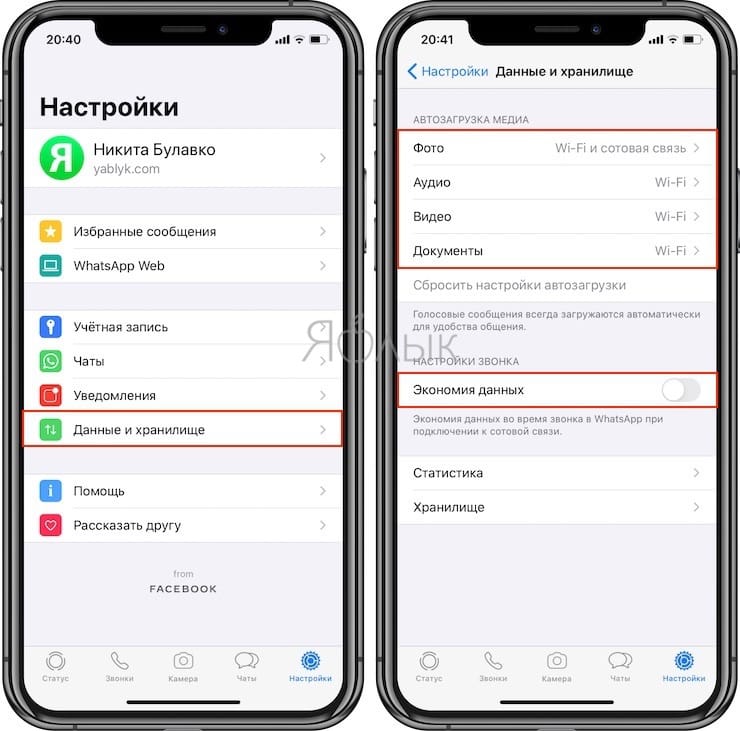
Как отключить автосохранение Фото и Видео в Вайбер
Нажимаем вкладку «Еще» в главном меню и выбираем пункт Настройки → Мультимедиа.
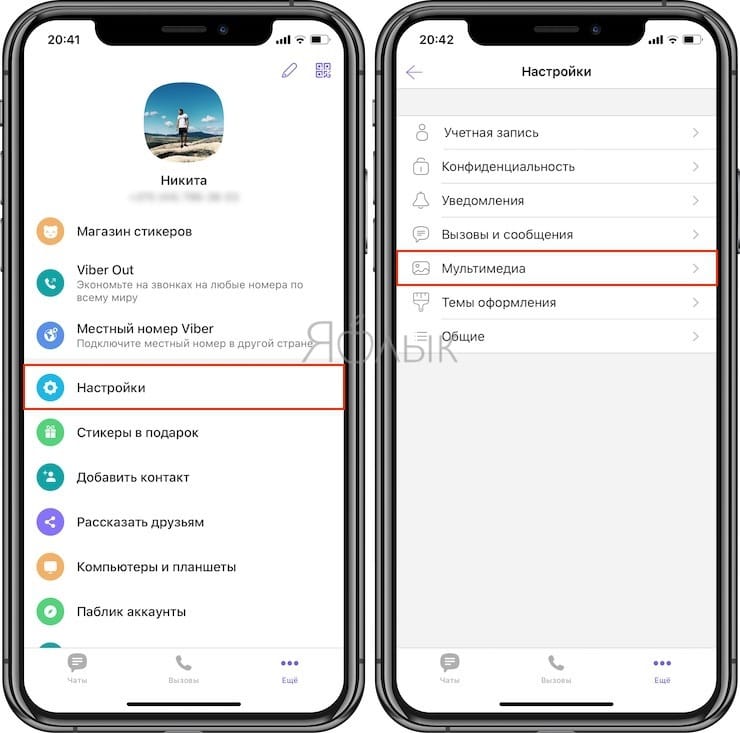
Здесь помимо переключателя «Сохранять в галерею» (сохранение в приложение Фото) также имеются параметры автоматической загрузки в сетях мобильной связи («Автозагрузка контента»), а также настройки автоматического воспроизведения видео и опция ограничения трафика в сетях мобильной связи. Последняя повлияет на качество соединения при совершении звонков.
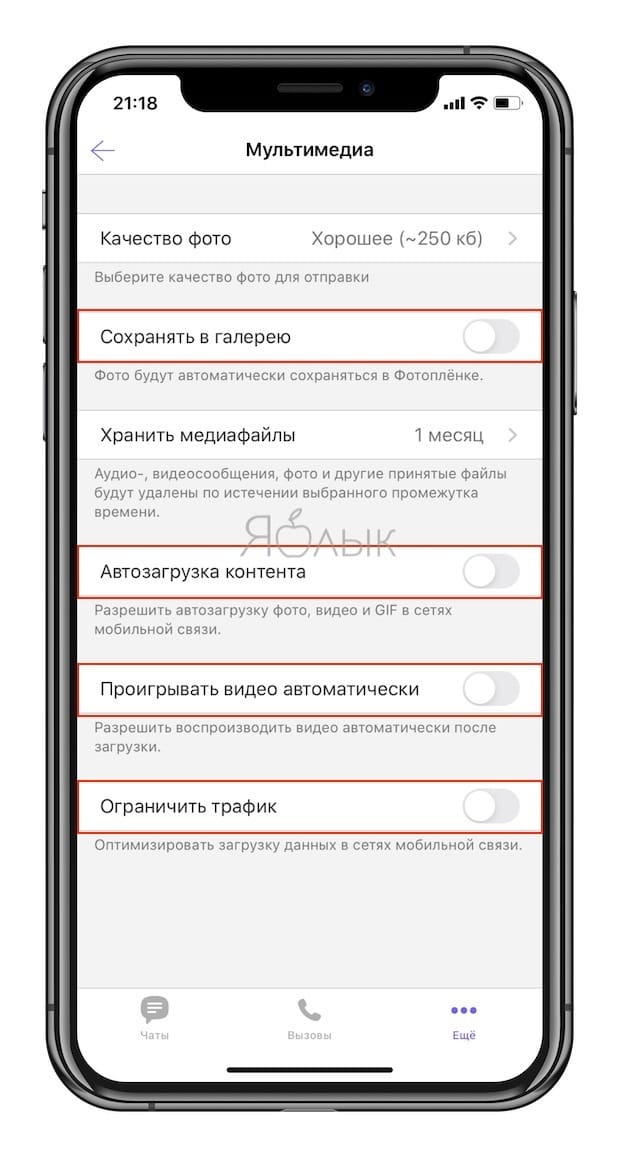
Как отключить автосохранение Фото, Видео, голосовых сообщений и файлов в Телеграм
Приложение Telegram не позволяет автоматически сохранять входящие данные в приложение Фото, но в то же время предоставляет широкие возможности по настройке автоматической загрузки контента в сам мессенджер.
Для настройки автоматической загрузки фото, видео голосовых сообщений и файлов в Телеграм необходимо перейти в раздел Настройки → Данные и память. Здесь имеются два раздела: «Через мобильную сеть» и «Через Wi-Fi», в которых размещены параметры автозагрузки всех файлов в приложении.
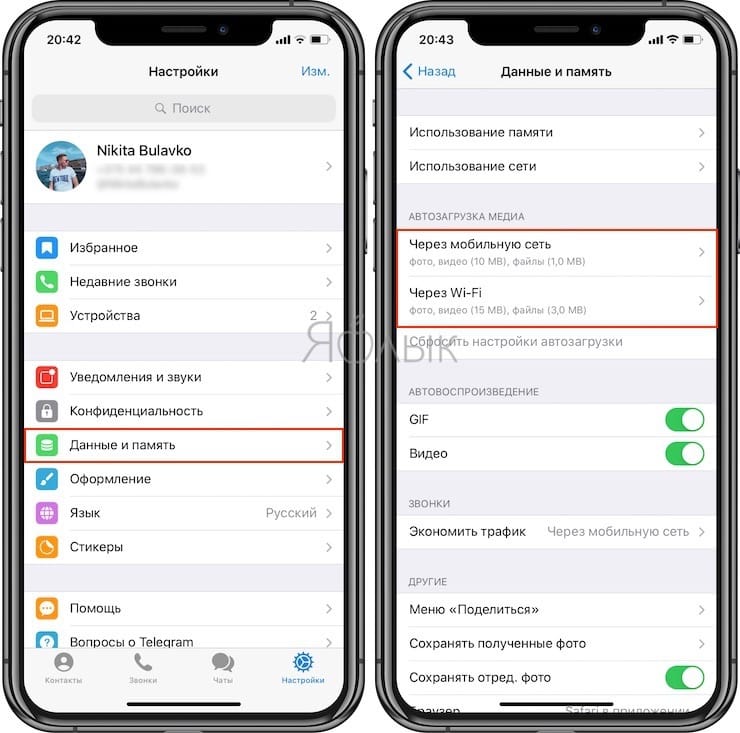
Если установить переключатель «Загружать автоматически» в положение «Вкл», появится возможность настроить автоматическую загрузку контента в соответствии с различными сценариями, например, фото и видео только от контактов или в других личных чатах при использовании Wi-Fi или посредством мобильной связи.
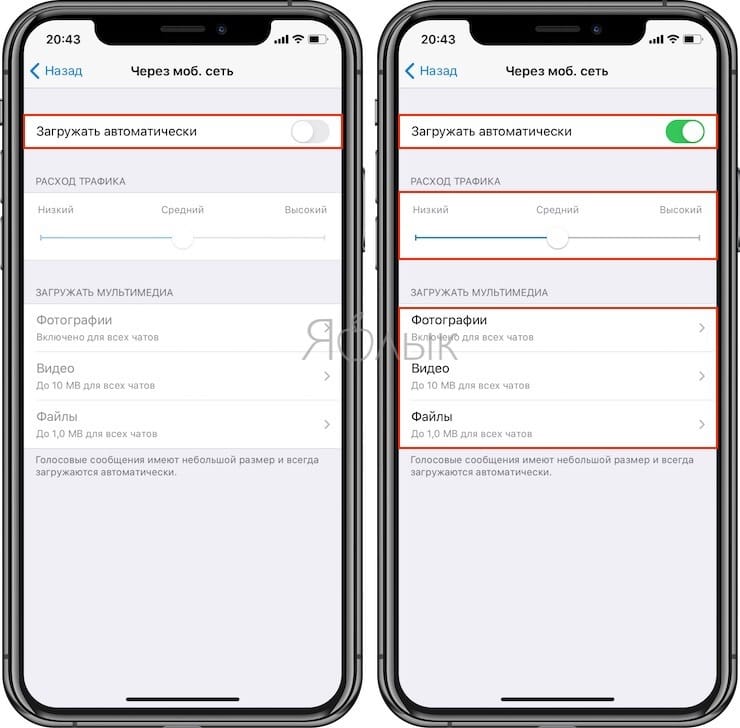
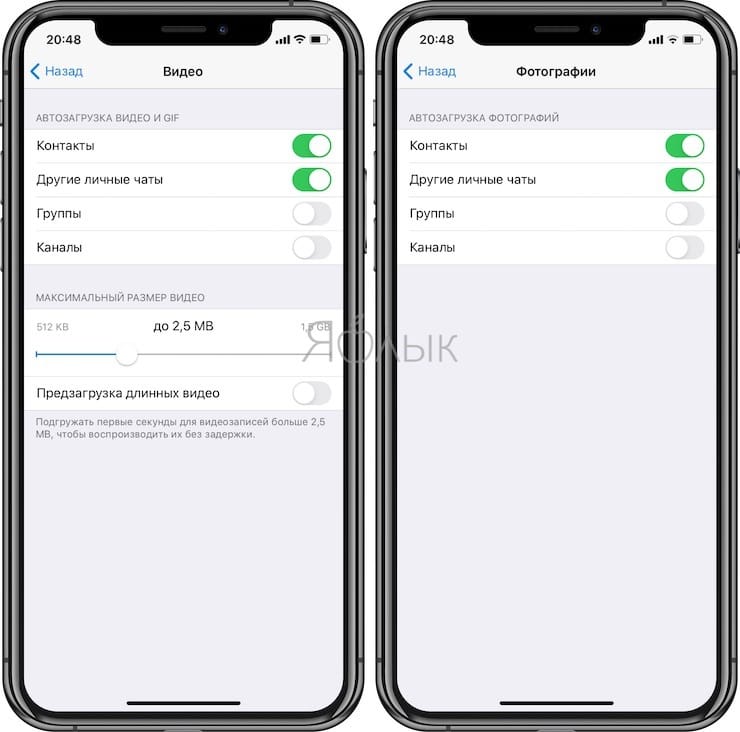
В случае, если деактивировать переключатель «Загружать автоматически», все входящие данные (фото, видео, голосовые сообщения и файлы) необходимо будет загружать вручную нажатием кнопки с изображением стрелки.
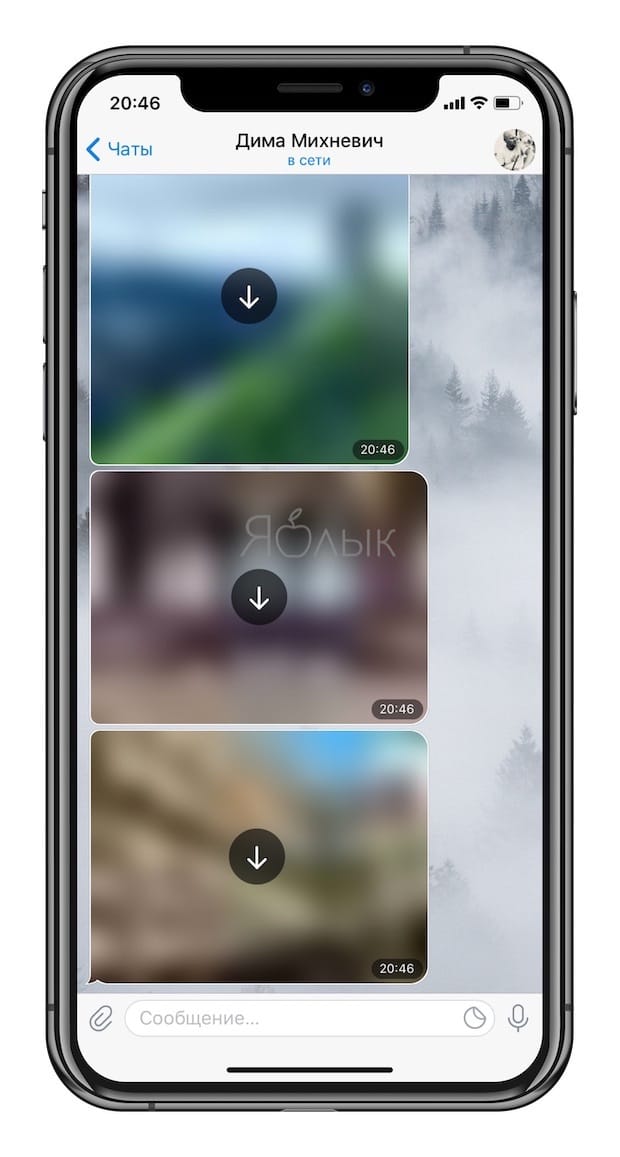
Также настройки Telegram позволяют уменьшить потребление трафика, а также разрешить или запретить автоматическое воспроизведение анимаций GIF и видео роликов.
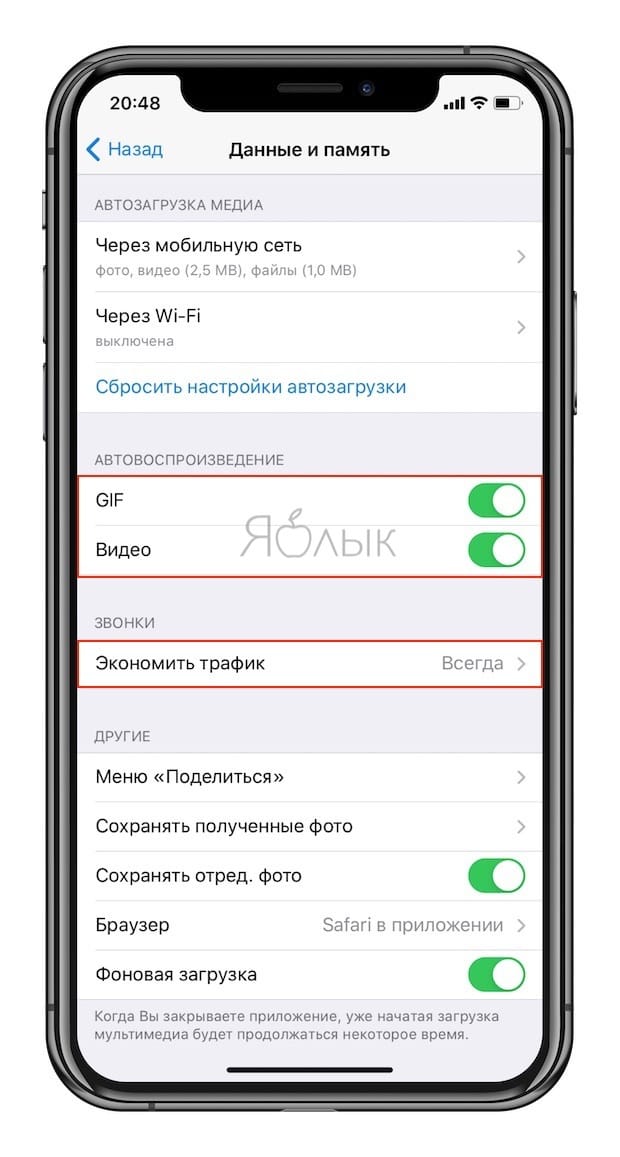
Видео по теме
Как отключить сохранение фото в WhatsApp на Айфон и Андроид
Как отключить сохранение фото в WhatsApp, чтобы очистить память смартфона – согласитесь, иногда картинки занимают подавляющее большинство места на карточке. Читайте наш обзор – мы собрали действенные инструкции, которые помогут активировать опцию на вашем Айфоне или Андроиде!
Как отключить опцию в WhatsApp
Мы научим вас действиям, которые позволяют отключить сохранение фото в WhatsApp Android и iOs. Память телефона переполнена? В галерею постоянно улетают ненужные картинки, которые вы хотели бы стереть? Не стоит это терпеть – ведь разработчики реализовали возможность отключить опцию.
Обратите внимание, раньше функция была недоступна на Андроиде, воспользоваться ей могли лишь пользователи Айфонов. Теперь возможность отключить опцию открыта любому человеку – главное, своевременно обновите WhatsApp.
Чтобы не сохранять фото из WhatsApp на телефон и отключить опцию, нужно сделать следующее:
На Айфоне






На Андроиде
На Андроиде инструкция выглядит следующим образом:





Вот все действия, которые может предпринять пользователь WhatsApp:
Мы рассказали, какие действия предпринять, чтобы не сохранять фотографии в Ватсапе. Последний вариант позволяет отключить действие опции – выберите его, чтобы картинки снова переносились в галерею. А теперь давайте обсудим, где хранятся изображения из чатов мессенджера.
Куда сохраняются фотографии в WhatsApp
Не менее важный вопрос, который стоит разобрать – куда улетают фото из бесед в мессенджере? Мы уже знаем, как сделать, чтобы фото из WhatsApp не сохранялись в телефоне – пора узнать, откуда удалять изображения, которые были загружены ранее.
Операционная система смартфона разработана таким образом, что картинки из определенной программы переносятся в специальную папку, которая создается автоматически. Вы можете найти папочку следующим образом:

Здесь вы найдете сохраненные картинки – удалите их при необходимости или перенесите в другую папку.
Мы рассказали вам, как в Вотсапе убрать сохранение за несколько секунд и включить его обратно при необходимости. Сохраняйте наш обзор в закладки, чтобы полезные советы всегда были под рукой – ведь мы научили вас, как избавиться от захламленной памяти смартфона!